
相信大家都有听说过ftp功能吧,一般在办公的局域网内,通过开启ftp文件传输协议,能够很快的在internet上进行控制文件的双向传输,这样可以提高工作效率。那么要怎么开启ftp功能呢?接下来,小编就将Windows7开启ftp功能的教程分享给大家。
windows7系统如何开启ftp功能:
1,首先,打开桌面左下角的“开始菜单”,选择“控制面板”。

2,进入界面后,点击左侧的“程序”,接着点击“打开或关闭Windows功能”,在Windows功能窗口中勾选上“Internet信息服务”,点击“确定”。

3,这时计算机将开始开启服务

4,请耐心等待一下。
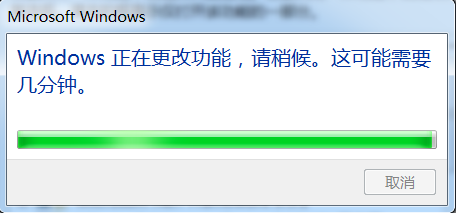
5,这时打开了“FTP服务器”,“Web管理工具”中的“IIS管理控制台”和“万维网服务”下的全部服务(该服务可能需要重启计算机才能生效)
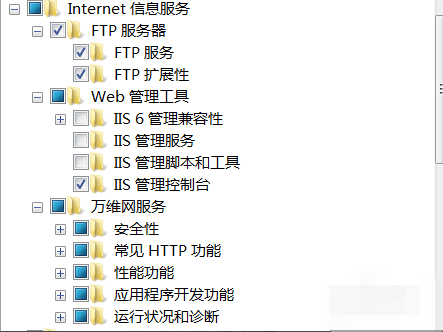
关于Windows7系统开启ftp功能的操作方法介绍到这就结束了。
Copyright ©2018-2023 www.958358.com 粤ICP备19111771号-7 增值电信业务经营许可证 粤B2-20231006